Hur man förhindrar att Thunderbird 3 öppnar nästa meddelande efter borttagning
Mozilla Thunderbird / / March 18, 2020
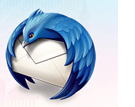
Mozilla Thunderbird är utan tvekan den bästa e-postklienten med öppen källkod du kan hitta. Även om det är frodig med måste-ha funktioner och bekvämligheter direkt ur rutan, kan vissa av standardbeteenden vara en smärta. När du tar bort eller arkiverar ett meddelande i Thunderbird flyttar det dig automatiskt till nästa meddelande. Om du är fast besluten att köra igenom alla dina e-postmeddelanden i ett sammanträde är det vettigt att öppna nästa e-postmeddelande efter borttagning i Thunderbird. Men om du hellre vill hålla nästa e-post oläst eller oöppnad, har du turen. Det är såvida du inte installerar detta groovy Thunderbird-tillägg som kallas Mail Tweak.
Mail Tweak låter dig bland annat ändra raderingsbeteendet i Thunderbird så att nästa e-postmeddelande inte öppnas när du tar bort eller arkiverar det föregående meddelandet. Läs vidare för att lära dig hur du får Mail Tweak igång så att du kan förhindra Thunderbird 3 från att öppna nästa meddelande efter att du har tagit bort eller arkivera ett e-postmeddelande.
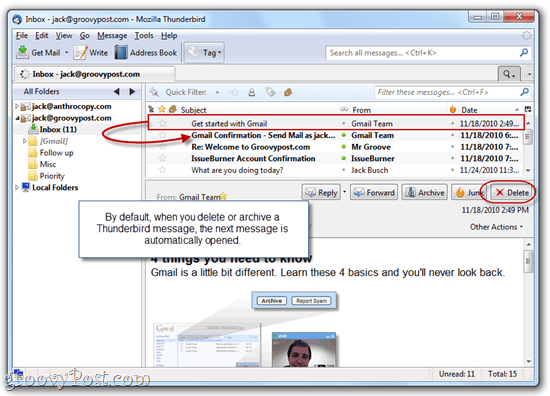
Steg ett
Installera Mail Tweak-tillägget. För att göra detta kan du Högerklicka den här länken -> mailtweak-1.0pre10.xpi och välj Spara som… Starta nu Thunderbird och klickVerktyg> Tillägg.
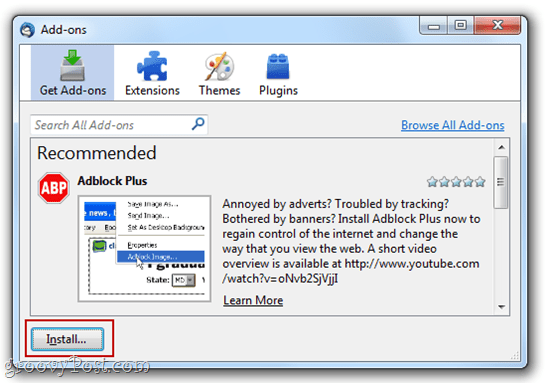
I det här fönstret klick Installera och bläddra till filen du sparade ovan.
Alternativt kan du öppna tilläggsfönstret och dra och släppde mailtweak-1.0pre10.xpi länk till rutan som läser "Sök i alla tillägg”. Följ instruktionerna på skärmen för att slutföra installationen och starta om Mozilla Thunderbird 3 för att ändringarna ska träda i kraft.
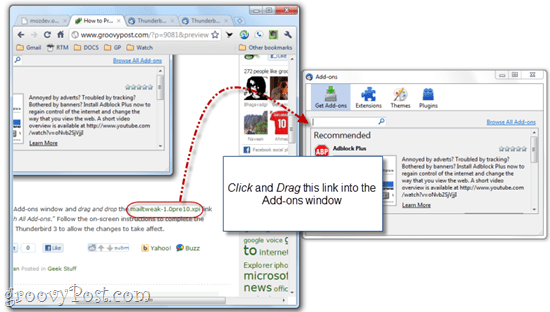
Steg två
KlickVerktyg> Tillägg för att öppna tilläggsfönstret igen. Klick de Extensions flik. Välj under Mail Tweak alternativ.
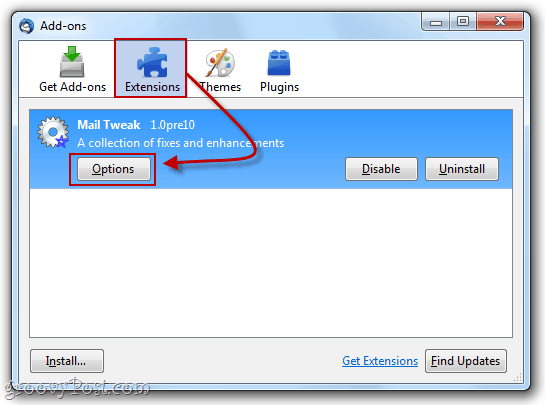
Steg tre
Rulla ner tills du hittar Radering Beteende. Kolla upp det och välj Ingenting i rutan nedan. KlickOK om du är klar. Du kanske också vill kolla uppLadda om fönster för att tillämpa ändringar nu för att spara dig lite tid.
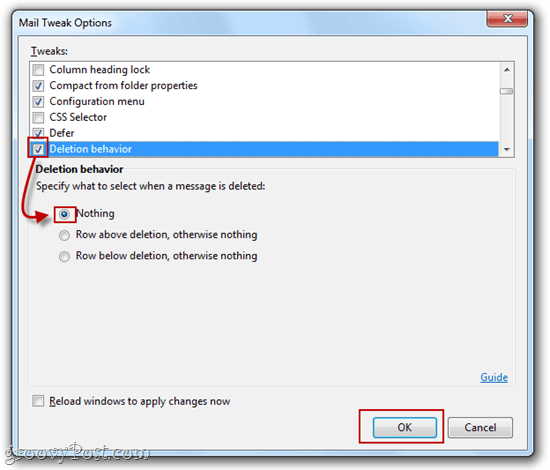
Steg fyra
När du tar bort meddelanden i Thunderbird kommer inga meddelanden att väljas efteråt. Istället för att automatiskt öppna nästa meddelande i förhandsgranskningsfönstret (därigenom markerar det som läst), har du inget meddelande valt.
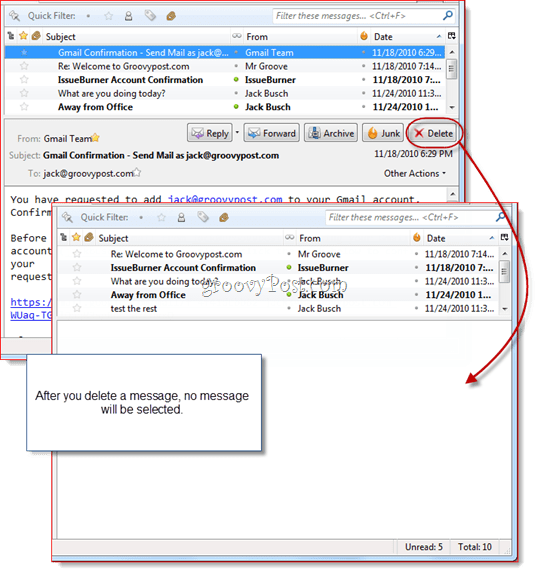
Det är allt. Jag vet att installation av ett tillägg verkar som en extrem åtgärd för att fixa en mindre olägenhet, men lyckligtvis har Mail Tweak massor av andra bra hacks som kan göra Mozilla Thunderbird lättare att använda. Om du inte är intresserad av att installera ett tillägg för att förhindra att detta händer kan du få en halvlösning naturligt genom att säga Thunderbird att inte markera meddelanden som lästa när de öppnas i förhandsgranskningsfönster. På detta sätt öppnar du fortfarande meddelandena efter att du har tagit bort det föregående meddelandet, men du har tid att klicka bort innan det markeras som läst. Du kan hitta det här alternativet genom klick Verktyg> Alternativ ... och välja Avancerad fliken och klicka Läsa & visa.
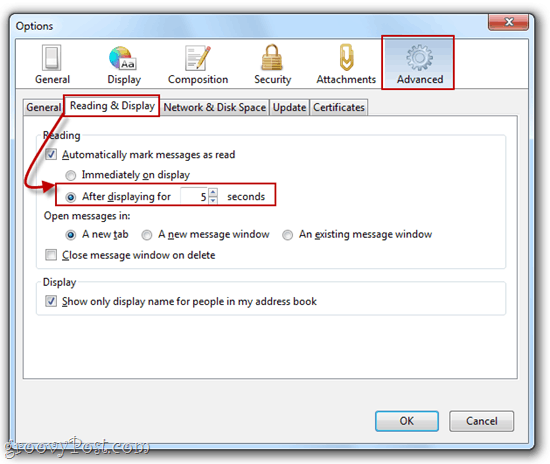
Du kan till och med inaktivera funktionen som automatiskt markerar meddelanden som lästa när du öppnar dem i förhandsgranskningen ruta eller meddelandefönster, men chansen är stor att du fortfarande vill ha detta aktiverat för meddelanden du faktiskt öppnade på ändamål. Så att lägga till en fem sekunders försening är det bästa alternativet här.
